14 Datenhandling und Teamwork
Manche Photoshop-User sind Einzelkämpfer, manche arbeiten im Team. Alle Teamarbeiter kennen die vielfältigen Möglichkeiten, in einem gemeinsamen Projekt für Chaos zu sorgen: kryptische Dateinamen wie »Flyer_Neu2_17062005_Kopie_4_cmyk_300dpi.psd«, nicht auffindbare Backups, mit alten Fassungen überschriebene neue Versionen, Dubletten und noch vieles mehr. Bearbeitet ein ganzes Team ein Projekt, sind Klarheit, Ordnung und eine große Portion Disziplin im Datei-Handling nötig, um Chaos, Stress sowie Geld- und Zeitverlust zu vermeiden.
Mit dem Beginn der Integration seiner grafischen Produkte in der Version 1 der Creative Suite hat Adobe diese zum einen weiter vorangetrieben und zum anderen einige Werkzeuge eingeführt, die in den Problemkreisen Teamwork, Versionierung und Dateiverwaltung für Entlastung im kreativen Chaos sorgen sollen.
14.1 Version Cue 

| [Versionierung] |
|
Bei der Teamarbeit an einem Projekt ist eines der prinzipiellen Hauptprobleme der Umgang mit verschiedenen Dateiversionen. Öffnen mehrere Nutzer dieselbe Datei auf einem Server, sind Konflikte unvermeidlich. Eine Versionierung sorgt für den Schutz einer Datei, sobald ein Mitarbeiter mit der Arbeit daran begonnen hat (sie also »auscheckt« / »Check out«). Erst wenn er fertig ist, die Datei gespeichert und geschlossen hat und sie anschließend wieder »eincheckt« (»Check in«), steht sie anderen wieder zur Verfügung. Für diesen Zweck gibt es diverse Servertechnologien. Version Cue ist eine davon. |
Als Teamwork-, Versionierungs- und auch Archivierungs-Werkzeug ist Version Cue für Arbeitsgruppen gedacht, in denen mehrere User, die mit Adobe-Produkten arbeiten, geregelten Zugriff auf Dateien haben. Das betrifft sowohl den Zugriff der User auf Datenbestände anderer Teammitglieder als auch den gemeinsamen Zugriff auf zentral auf einem Server gelagerte Daten.
Man kann vor allem das Feature der Versionierung auch am Einzelplatz benutzen und auf die Arbeitsgruppen-Funktionen verzichten, Hauptzweck von Version Cue ist aber der Einsatz in Arbeitsgruppen.
Bei Arbeitsgruppen gibt es die Möglichkeit, »peer-to-peer« zu arbeiten: Jeder User hat Version Cue auf seinem Rechner installiert und aktiv. So kann man untereinander nach definierten Regeln Daten für die Kollegen zur Bearbeitung freigeben. Da die Daten natürlich auch ganz normal über das Dateisystem (Finder oder Explorer) lokal zugänglich sind, kann ein auf Version Cue basierendes Teamwork leider auch unterlaufen werden. Dann wird es chaotisch.
Sicher die sinnvollste Variante ist die Installation auf einem dezidierten Server. Das spart die Installation von Version Cue als Server auf jedem einzelnen Rechner und garantiert konsistente Datenhaltung, weil alle Daten nur über Version Cue zugänglich sind. Außerdem bietet ein Server mit entsprechender Zusatzausstattung wie RAID (redundante, fehlertolerante Festplattenkombinationen), USV (unterbrechungsfreie Stromversorgung) und automatisiertem Backup eine hohe Datensicherheit.
14.1.1 Wie funktioniert Version Cue? 

Führt man bei der Creative Suite die Standardinstallaltion durch, so wird ungefragt auch Version Cue und ein Hilfsprogramm namens Adobe Drive mitinstalliert. Nach der Installation findet man in der Menüleiste am Mac oder in der Task-leiste bei Windows ein kleines Icon, mit dem man an die Steuerung von Version Cue herankommt.
Abbildung 14.1 Zugang zu Version Cue im Mac-Menü
Über die Version Cue CS4-Voreinstellungen kommt man zu einem einfachen Einstellungsdialog. Diese sind auch beim Mac über das Apfel-Menü und die Systemeinstellungen und bei Windows über Start • Einstellungen • Systemsteuerung zu erreichen. Hier kann man ein paar grundlegende Dinge festlegen, vor allem den Speicherort für die Projektdateien.
Abbildung 14.2 Die webbasierte Oberfläche der Version Cue-Serververwaltung
Von dort (oder direkt von der Menü- oder Task-leiste) kommt man über Serververwaltung zum Web Interface von Version Cue, wo die eigentliche Verwaltung stattfindet. Diese Oberfläche läuft im Webbrowser und ist nur passwortgeschützt über den Log-in Screen zugänglich. Dort werden auch die wichtigsten Systemparameter aufgelistet. Wichtig sind hierbei zwei Abteilungen: Benutzer/Gruppen (Abbildung 14.2, Screenshot oben rechts) und Projekte (Abbildung 14.2, Screenshot unten rechts).
Unter Benutzerwerden neue Benutzer angelegt und verwaltet und erhalten definierten Zugriff auf Projekte. Nutzer können in Gruppen unterteilt werden.
Unter Projekte wird festgelegt, wer was mit diesen tun darf. Man kann bestimmen, ob das Projekt überhaupt freigegeben ist, ob es für alle oder nur für eingeloggte User verfügbar ist. Für Benutzer lässt sich bestimmen, ob sie Projekte anlegen dürfen, welche davon sie sehen oder bearbeiten dürfen und ob sie Überprüfungen oder Veröffentlichungen starten dürfen. Hier werden auch Projekte angelegt, dupliziert, gelöscht usw.. Bei der Neuanlage eines Projekts hat man mehrere Möglichkeiten.
Abbildung 14.3 Import eines bestehenden Projekts in Version Cue
| [DAV und WebDAV] |
|
»Distributed Authoring and Versioning« und »Web-based Distributed Authoring and Versioning« bezeichnet standardisierte Serverplattformen, die Versionierung, Teamarbeit und kontrollierten ge-meinsamen Dateizugriff von vielen Mitarbeitern an unterschiedlichen Orten erlauben. |
Neben einem neuen, leeren Projekt können bestehende Projektordner importiert (d. h. auf den Version Cue-Server kopiert) werden. Das geht neben dem reinen Kopieren der Dateien auch von FTP-Servern oder von der Versionierungsplattform WebDAV aus.
14.1.2 Zugriff auf Version Cue 

Bevor mit Version Cue gearbeitet werden kann, müssen erst ein paar Vorbereitungen getroffen werden. Zunächst muss in Photoshop in den Voreinstellungen ( Shortcut ![]() +
+ ![]() ) unter Dateihandhabung die Checkbox Version Cue aktivieren angehakt werden. In Bridge, das bei der Projektarbeit die Hauptrolle spielen wird, müssen in den Voreinstellungen (ebenfalls über
) unter Dateihandhabung die Checkbox Version Cue aktivieren angehakt werden. In Bridge, das bei der Projektarbeit die Hauptrolle spielen wird, müssen in den Voreinstellungen (ebenfalls über ![]() +
+ ![]() ) bei Startskripte die beiden Posten für Version Cue aktiviert werden. Bridge muss danach neu gestartet werden.
) bei Startskripte die beiden Posten für Version Cue aktiviert werden. Bridge muss danach neu gestartet werden.
Abbildung 14.4 Version Cue in Photoshop und Bridge aktivieren
Als weiterer Schritt muss das Server-Volume eingerichtet werden. Version Cue arbeitet nicht mehr wie früher mit physischen Ordnern auf dem Rechner, auf dem es als Server läuft. Da es parallel zur Datenstruktur, die Version Cue für ein Projekt aufbaut, immer möglich war, diese Struktur im Finder oder Explorer zu umgehen und die Versionskontrolle dadurch in Schwierigkeiten zu bringen, wurde nun die Dateistruktur in Form eines eigenen (virtuellen) Server-Volumes besser abgeschirmt.
![]()
Dieses Server-Volume wird mit dem neuen, zusätzlich zu Version Cue installierten Hilfsprogramm Adobe Drive eingerichtet und für den Betrieb »gemounted« (am Dateisystem angemeldet), damit es verfügbar ist. Das Einrichten geschieht mit dem Aufruf von Abobe Drive. Sie finden es bei Windows über das Startmenü, am Mac wird bei der Installation eine Verknüpfung (»Alias«) im Ordner Programme angelegt.
Abbildung 14.5 Verbindung zum Server-Volume herstellen mit Adobe Drive
In Adobe Drive wählen Sie den Version Cue-Server mit seiner Adresse und mit einem gültigen Benutzer an. War das erfolgreich, speichert Adobe Drive diesen Server, wenn man die entsprechende Checkbox Benutzer merken aktiviert.
Diese Volumes sind nun wie normale Laufwerke verfügbar. Lediglich die oberste Ebene ist gesperrt. Hier kann man im Finder oder Explorer keine Dateien kopieren, umbenennen oder löschen, weil diese Ordner die einzelnen Projekte darstellen, die man nur über die Serververwaltung oder über Bridge ändern kann.
Version Cue-Server-Volumes sind sowohl lokal auf dem eigenen als auch von anderen Rechnern über ein Netzwerk zu erreichen.
14.1.3 Arbeiten mit Version Cue 

![]()
War es bisher nötig, für das Arbeit mit Version Cue einen speziellen Adobe-Dateidialog zu aktivieren, der den üblichen Mac- oder Windows-Dialog für das Öffnen oder Sichern von Dateien ersetzt hat, geschieht das jetzt hauptsächlich mit Bridge als Angelpunkt. Dort wird mit Hilfe von Adobe Drive zum Version Cue-Server verbunden. Ist Version Cue in Bridge aktiviert, erscheint sowohl im Fenster Ordner als auch im Fenster Favoriten ein Icon für Version Cue. Vor dem Aktivieren ist unter diesem Punkt nichts zu sehen.
Abbildung 14.6 Verbinden mit dem Version Cue-Server aus Bridge
Abbildung 14.7 Gemountetes Version Cue-Server-Volume auf Windows und Mac
Erst wenn man auf den Button Verbinden mit klickt, öffnet sich Adobe Drive, und man kann sich mit dem Server verbinden. Nach dem Verbinden kann man es wieder schließen, die Verbindung bleibt aufrecht. Das Version Cue-Volume ist dann in Bridge unter Version Cue und als logisches Laufwerk auf dem Schreibtisch (Mac) oder auf dem Arbeitsplatz (Windows) zu finden.
Von jetzt an sollte man bei der Arbeit an Dateien eines Projekts nur mit Bridge arbeiten, damit Version Cue keine Veränderungen an den Dateien entgehen und alle Versionen und die Bearbeitungen der verschiedenen Mitarbeiter konsequent verfolgt und gespeichert werden können.
Ein- und Auschecken von Dateien | Nun erfordert Version Cue eine gewisse Disziplin, was den Umgang mit den Dateien eines Projekts angeht. Bevor man eine Datei von Bridge aus öffnet, sollte man sie unbedingt auschecken und damit dem Zugriff anderer Bearbeiter entziehen.
Abbildung 14.8 Auschecken einer Datei (links), Warnung beim Öffnen einer ausgecheckten Datei (rechts oben) und Anzeige in der Photoshop-Statusleiste (rechts unten)
Versucht nun eine andere Person, diese Datei zu öffnen, ist ihr das zwar erlaubt, sie wird aber gewarnt, dass diese Datei bereits ausgecheckt ist. Am Fuß des Photoshop-Fensters wird dann angezeigt, wer diese Datei ausgecheckt hat und gerade bearbeitet (Abbildung 14.8, rechts unten). Beim Versuch, diese Datei zu speichern, wird nochmals vor Konflikten gewarnt. Man sollte diese Datei also in Ruhe lassen oder als Kopie speichern und mit dieser weiter arbeiten oder warten, bis die Datei wieder verfügbar ist.
Abbildung 14.9 Einchecken in Bridge
Das Gegenstück zum Auschecken ist das Einchecken. Damit wird die Datei dem Server quasi wieder zurückerstattet. Man kann das entweder beim Speichern und Schließen der Datei, später in Bridge (Abbildung 14.9) oder auch von Photoshop aus über Datei • Einchecken erledigen. Beim Einchecken wird in Version Cue automatisch eine neue Version dieser Datei angelegt, bei der man um einen Kommentar gebeten wird, der den anderen Mitgliedern des Teams Erläuterungen geben soll, was an der Datei getan wurde.
Abbildung 14.10 Kommentaraufforderung beim Einchecken einer Datei
14.1.4 Versionen anzeigen und überprüfen 

Die einzelnen Versionen einer Datei lassen sich in Bridge im Kontextmenü über den Befehl Versionen anzeigen aufrufen.
Abbildung 14.11 Anzeige der Versionen in Bridge
| TIPP |
|
Man kann sich die Ansicht Versionen, die in der Pfadleiste von Bridge erscheint, sobald man sich Versionen anzeigen lässt, auch über das Kontextmenü mit dem Befehl Zu Favoriten hinzufügen in das Fenster Favoriten legen. |
Abbildung 14.12 Versionen mit Kommentaren im neuen Bridge-Fenster Inspektor
Dort kann man Versionen Löschen und Hochstufen. Dabei wird eine frühere Version zur aktuellen gemacht und mit einem neuen Kommentar ins System eingecheckt. Im Bridge-Fenster Inhalt werden Versionen nur mit ihren technischen Daten angezeigt. Will man alle Versionen zusammen mit ihren Kommentaren ansehen, wählt man dafür das Fenster Inspektor.
Ein weiteres interessantes Feature von Version Cue ist die Möglichkeit, verschiedene Versionen von Dateien aus einem Projekt in Form von PDF-Dateien per E-Mail oder Web dem Kunden oder anderen Dritten zu präsentieren und so z. B. eine Abnahme durch einen Kunden vorzubereiten oder externe Mitarbeiter zu informieren. Sie finden dieses Feature im Web Interface unter Version Cue PDF-Überprüfung. Die PDF-Dateien hierzu können Sie mit der entsprechenden Funktion in der Kopfleiste von Bridge erstellen (Button Ausgabe in Web oder PDF, siehe Abschnitt 14.3.2).
14.1.5 Für wen lohnt sich Version Cue? 

Mit dieser Frage im Hintergrund wurde Version Cue in diesem Buch nur kurz besprochen, auch wenn man mit dem Programm und seiner Anwendung leicht ein kleines Büchlein füllen könnte.
Dafür gibt es mehrere Gründe:
- Version Cue ist sehr ressourcenhungrig und streckenweise ziemlich langsam. Immerhin installiert Version Cue auf Ihrem Rechner zunächst das Programm selbst, das permanent im Hintergrund läuft und je nach Speicherausstattung im Leerlauf mindestens zwischen 150 und 200 MB Arbeitsspeicher belegt. Dann folgt ein kompletter Webserver für die Administrationsoberfläche sowie der MySQL-Datenbankserver. Das Öffnen von Dateien dauert länger, als wenn man das einfach vom Finder oder Explorer aus oder in Photoshop über Datei • Öffnen macht. Der Aufbau der Dateiübersichten in Bridge und das Erstellen der Vorschaubilder geht oft ziemlich zäh vonstatten, und man muss immer wieder mit der Taste
 (Ansicht • Aktualisieren) nachhelfen. Das ist auch der Fall, wenn Version Cue nicht über ein Netzwerk läuft, sondern auf dem eigenen Rechner.
(Ansicht • Aktualisieren) nachhelfen. Das ist auch der Fall, wenn Version Cue nicht über ein Netzwerk läuft, sondern auf dem eigenen Rechner.
- Für Einzel-User lohnt es sich kaum, Version Cue zu installieren. Es bietet lediglich den Vorteil der Versionierung, die aber bei einigermaßen konsequenter Dateibenennung genauso gegeben ist. Für die ungenutzten anderen Features braucht Version Cue aber trotzdem die soeben genannten Ressourcen im System.
- Will man Version Cue in kleinen Gruppen auf »peer-to-peer«-Basis einsetzen, bremst man sich gegenseitig aus, weil jeder das Version Cue-System des anderen belastet.
- Sinnvoll ist eigentlich nur der Einsatz als Client-Server-Lösung, wobei auf dem Server außer dem Betriebssystem und Version Cue nichts laufen sollte. Die Hardwareausstattung sollte vom Allerfeinsten sein, sowohl, was die Rechnergeschwindigkeit, als auch, was die Leistung der Festplatten und die Netzwerkanbindung angeht.
Hinter Version Cue steckt nach wie vor eine sehr gute Idee, die mit der Creative Suite 4 weiter verbessert wurde und wirklich das Potenzial hat, viel Arbeit, Zeit und Ärger zu ersparen. Im Moment werden allerdings die positiven Aspekte noch von den Mängeln, vor allem bei der Performance, relativiert.
Version Cue ist sicher nicht vergleichbar mit großen Agentur-und Medienserver-Lösungen, sondern viel eher ein »Light«-Werkzeug. Hört man sich in der Branche um, dürfte Version Cue ab etwa zehn Mitarbeitern gehörig in die Knie gehen.
Ihre Meinung
Wie hat Ihnen das Openbook gefallen? Wir freuen uns immer über Ihre Rückmeldung. Schreiben Sie uns gerne Ihr Feedback als E-Mail an kommunikation@rheinwerk-verlag.de.



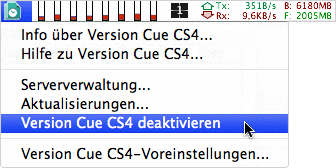
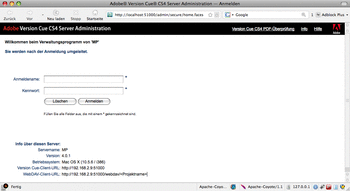
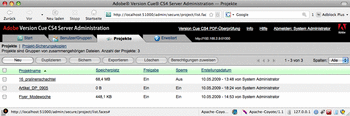
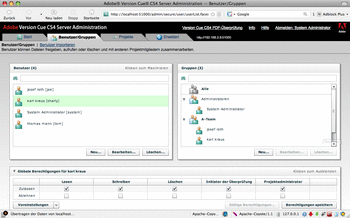
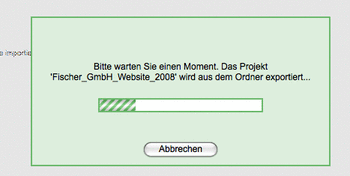
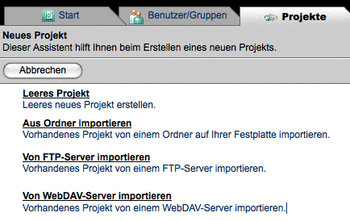
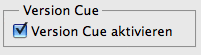

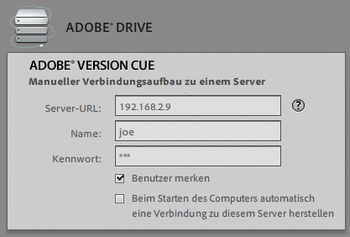
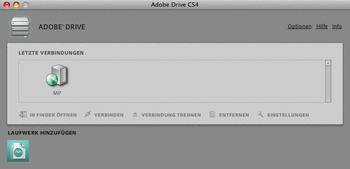
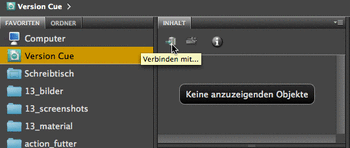
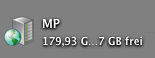
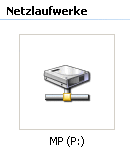
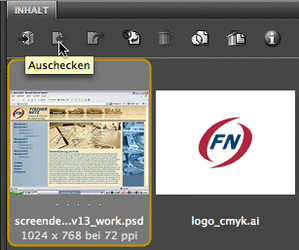

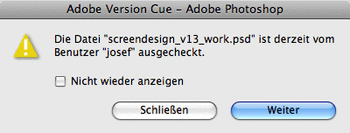
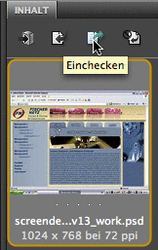
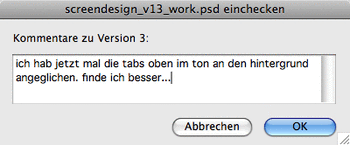
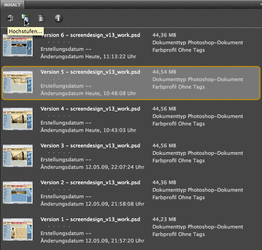
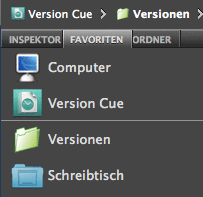
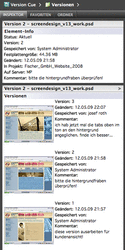

 bestellen
bestellen



